BestSync est un logiciel gratuit de synchronisation de fichiers et FTP qui vous permet de synchroniser vos fichiers entre deux dossiers différents en ligne ou hors ligne. Il vous aide à maintenir et à mettre à jour simultanément deux dossiers différents. Il peut être utilisé pour la synchronisation FTP du site Web, la synchronisation des photos de l’appareil photo et tout autre type de synchronisation que vous souhaitez effectuer. Ce programme riche en fonctionnalités est gratuit, mais une option de mise à niveau payante est également disponible.
BestSync pour Windows 11/10
Lorsque vous exécutez BestSync pour la première fois, une nouvelle fenêtre apparaîtra et vous demandera de choisir deux dossiers différents que vous souhaitez synchroniser. Les deux dossiers différents sont nommés ‘Dossier 1’ et ‘Dossier 2’. Le dossier 1 est normalement le dossier hors ligne local qui est fréquemment mis à jour et doit être synchronisé avec l’autre dossier. Le dossier 2 est normalement le dossier en ligne tel que FTP, FTPS, FTPES, Google Storage, etc.
sur le terrain pour Champ Dossier 1 vous pouvez choisir entre un dossier local, Outlook et Windows Mail. Et dans le Champ Dossier 2 vous pouvez choisir entre Dossier de fichiers local, FTP, FTPS, FTPES, Fichier Zip, ZFTP, Amazon S3, Google Storage, WebDAV. La fonctionnalité la plus intéressante que j’ai découverte était la prise en charge de la synchronisation pour Stockage Google et AmazonS3.
Logiciel gratuit de synchronisation de fichiers et FTP
Vous pouvez même choisir des directions de transfert de données, par exemple, vous voulez seulement télécharger les données du dossier 2, vous pouvez choisir le Synchronisation unidirectionnelle du dossier 2 au dossier 1′ ou si vous souhaitez uniquement télécharger vers le dossier 2, vous pouvez choisir l’option ‘Synchronisation unidirectionnelle du dossier 1 au dossier 2’. Mais si vous souhaitez télécharger et télécharger entre les deux dossiers et conserver les mêmes données sur les deux dossiers, vous pouvez choisir la troisième et dernière option qui est Synchronisation bidirectionnelle.
Le logiciel offre également de nombreuses autres fonctionnalités telles que l’arrêt automatique, le journal de transfert, la sauvegarde des données avant le transfert, l’analyse rapide, la prise en charge de la reprise du téléchargement et bien d’autres fonctionnalités, comme le montre cette image.
Le programme offre un large support entre différentes plates-formes et il vous permet de synchroniser facilement deux dossiers différents. C’est un excellent outil pour synchroniser vos données. Je l’utilise fréquemment pour synchroniser les photos de mon appareil photo avec le dossier Windows Pictures.
Il peut également être utilisé pour mettre à jour votre site Web FTP, avec votre dossier de site Web local sur votre PC. BestSync, comparé à d’autres utilitaires de synchronisation, a prouvé qu’il était le seul à offrir ces fonctionnalités utiles.
BestSync offre une synchronisation locale entièrement gratuite, mais pour la synchronisation en ligne, vous devez mettre à niveau BestSync après une période d’essai de 30 jours. Vous pouvez cependant continuer à utiliser la version gratuite si vous ne souhaitez pas effectuer la mise à jour.
Quel est le meilleur logiciel de synchronisation gratuit ?
Il existe d’innombrables logiciels de synchronisation de fichiers disponibles sur le marché que vous pouvez télécharger sur Windows 11 et Windows 10. Cependant, vous devez en vérifier quelques-uns pour savoir lequel vous convient le mieux. Par exemple, certains outils vous permettent de synchroniser des données sur plusieurs ordinateurs, tandis que certains d’entre eux vous permettent de télécharger des données sur un stockage en nuage ou un serveur FTP. Cependant, si vous souhaitez tous les obtenir, vous pouvez consulter BestSync.
Windows 11/10 a-t-il intégré la synchronisation des fichiers ?
Oui, Windows 11 et Windows 10 sont livrés avec un mécanisme de synchronisation de fichiers intégré, appelé Centre de synchronisation. Le Centre de synchronisation vous permet de télécharger des données sur un serveur réseau et vous permet d’y accéder à partir d’autres ordinateurs en réseau. Vous pouvez suivre ce didacticiel pour apprendre le processus de configuration des fichiers à l’aide du Centre de synchronisation Windows dans Windows 11/10.
Cliquez sur ici pour télécharger BestSync gratuit.






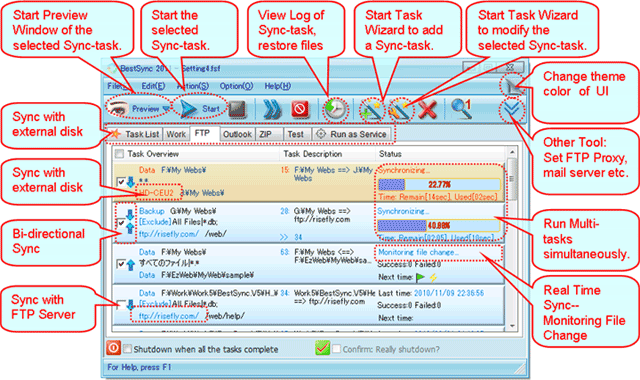
![[2023] 6 façons de copier / coller du texte brut sans formatage](https://media.techtribune.net/uploads/2021/03/5-Ways-to-Copy-Paste-Plain-Text-Without-Formatting-on-Your-Computer-shutterstock-website-238x178.jpg)






